小黑游戏美女专题,here alone,富士宝官网
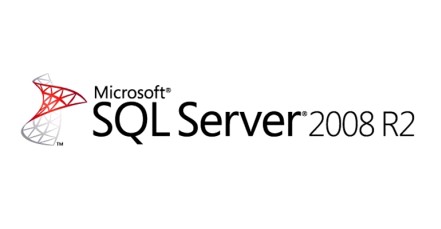
一、下载sql server 2008 r2安装文件
cn_sql_server_2008_r2_enterprise_x86_x64_ia64_dvd_522233.iso
二、将安装文件刻录成光盘或者用虚拟光驱加载,或者直接解压,打开安装文件,出现下面的界面

安装sql server 2008 r2需要.net framework 3.5 sp1支持
这里我们的操作系统是windows server 2008 r2,已经默认自带了.net framework 3.5 sp1
直接点确定

选择系统配置检查器

有一个.net应用程序安全性的警告,忽略即可。
确定

选择左侧的安装,双击右边的“全新安装或向现有安装添加功能”
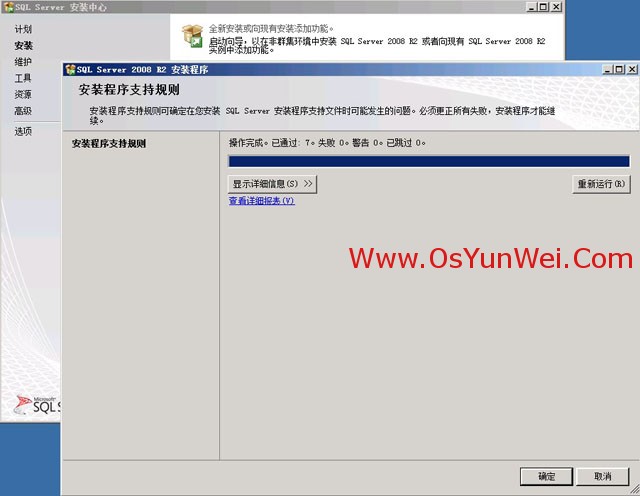
确定
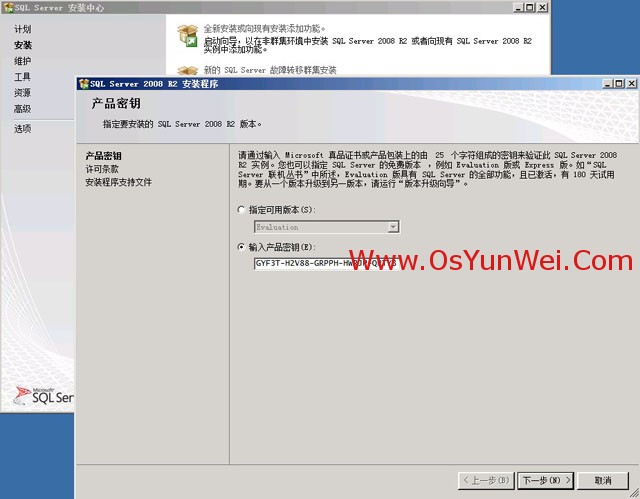
输入产品密钥,下一步

接受许可条款,下一步

安装

下一步

sql server功能安装
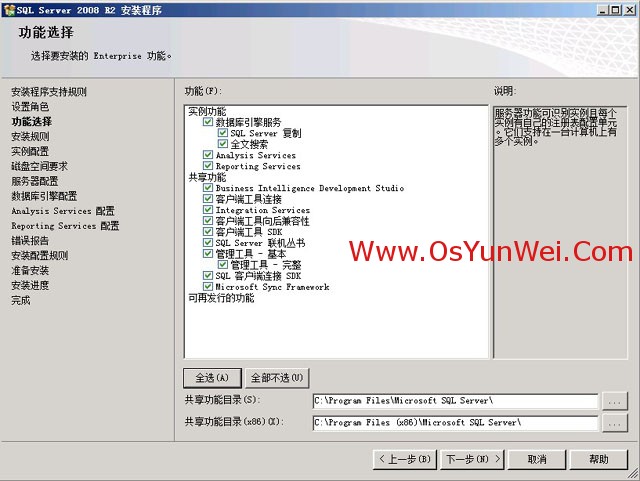
系统运维 温馨提醒:qihang01原创内容 版权所有,转载请注明出处及原文链接
选择需要的组件,这里点全选,安装所有组件
选择安装路径,下一步

下一步

默认实例,下一步

下一步

服务账户设置,选择对所有sql server服务使用相同的账户

输入操作系统的账户名和密码,确定

下一步
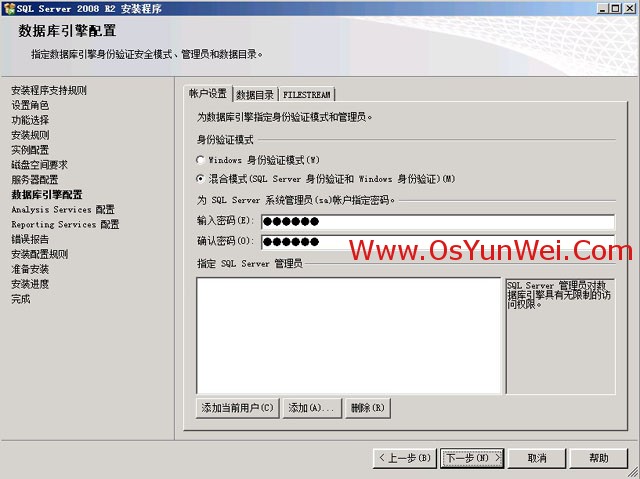
身份验证模式:混合模式
设置系统管理员(sa)的密码
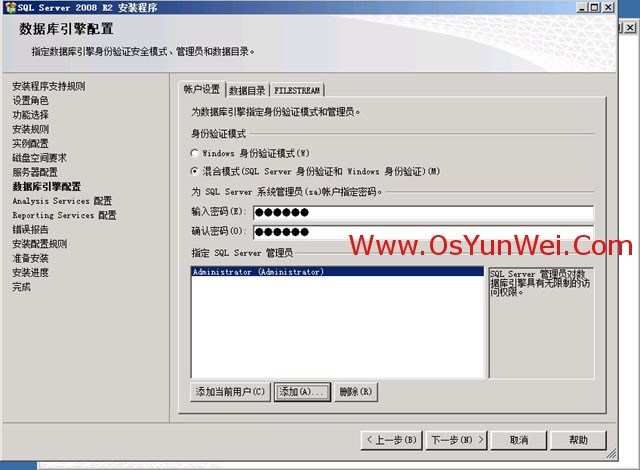
点添加,指定sql server管理员为操作系统登录账号
下一步

下一步

默认,下一步

下一步

下一步

安装

正在安装中

安装完成,点关闭

系统运维 温馨提醒:qihang01原创内容 版权所有,转载请注明出处及原文链接
在windows开始菜单中,打开数据库管理工具

输入登录名和密码,连接数据库,出现下面的界面

至此,sql server 2008 r2数据库安装完成
移动技术网小编注:
为了sqlserver与mysql 的安全,建议数据库低权限运行。禁止远程访问 1433与 3306端口等。
如对本文有疑问,请在下面进行留言讨论,广大热心网友会与你互动!! 点击进行留言回复
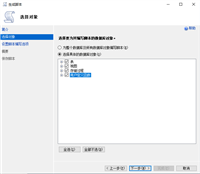
数据库SQL---数据库、基本表、视图、索引的定义、修改、删除
在 Azure CentOS VM 中配置 SQL Server 2019 AG - (上)
在 Azure CentOS VM 中配置 SQL Server 2019 AG - (下)
网友评论